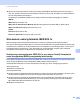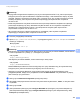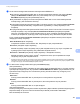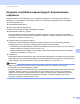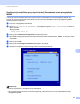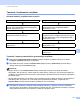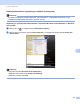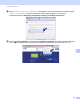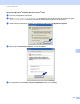Network User's Guide
Table Of Contents
- INSTRUKCJA OBSŁUGI DLA SIECI
- Definicje dotyczące znaków towarowych
- WAŻNE
- Spis Treści
- 1 Wprowadzenie
- 2 Zmiana ustawień sieciowych urządzenia
- 3 Konfiguracja urządzenia do pracy w sieci bezprzewodowej (modele MFC-9560CDW i MFC-9970CDW)
- Przegląd
- Schemat postępowania dla konfiguracji sieci bezprzewodowej
- Potwierdź środowisko sieciowe
- Potwierdź metodę konfiguracji sieci bezprzewodowej
- Konfiguracja przy użyciu metody WPS lub AOSS™ z menu panelu sterowania w celu skonfigurowania urządzenia do pracy w sieci bezprzewodowej (tryb automatycznego łączenia bezprzewodowego) (tylko tryb infrastruktury) (zalecana)
- Konfigurowanie z zastosowaniem Kreatora konfiguracji panelu sterowania urządzenia w celu skonfigurowania urządzenia do pracy w sieci bezprzewodowej
- Konfiguracja przy użyciu aplikacji instalacyjnej firmy Brother z płyty CD-ROM w celu skonfigurowania urządzenia do pracy w sieci bezprzewodowej
- Konfiguracja przy użyciu metody PIN Wi-Fi Protected Setup w celu skonfigurowania urządzenia do pracy w sieci bezprzewodowej (tylko tryb infrastruktury)
- Konfiguracja urządzenia w celu pracy w sieci bezprzewodowej(dla trybów infrastruktury i Ad-hoc)
- Korzystanie z metody WPS lub AOSS™ z menu panelu sterowania w celu skonfigurowania urządzenia do pracy w sieci bezprzewodowej (tryb automatycznego łączenia bezprzewodowego)
- Przy użyciu Kreatora konfiguracji z panelu sterowania
- Konfiguracja urządzenia bez przesyłania nazwy SSID
- Konfigurowanie urządzenia do pracy w firmowej sieci bezprzewodowej
- Korzystanie z aplikacji instalacyjnej firmy Brother na płycie CD-ROM w celu skonfigurowania urządzenia do pracy w sieci bezprzewodowej
- Przy użyciu metody PIN Wi-Fi Protected Setup
- 4 Konfiguracja połączenia bezprzewodowego przy użyciu aplikacji instalacyjnej firmy Brother (Modele MFC-9560CDW i MFC-9970CDW)
- 5 Konfigurowanie urządzenia za pomocą panelu sterowania
- Menu sieci
- TCP/IP
- Ethernet (tylko sieć przewodowa)
- Stan (modele DCP-9055CDN, DCP-9270CDN, MFC-9460CDN i MFC-9465CDN)/stan połączenia przewodowego (modele MFC-9560CDW i MFC-9970CDW)
- Kreator konfiguracji (tylko sieć bezprzewodowa)
- WPS lub AOSS™ (tylko sieć bezprzewodowa)
- WPS z kodem PIN (tylko sieć bezprzewodowa)
- Stan WLAN (tylko sieć bezprzewodowa)
- Adres MAC
- Ustawianie wartości domyślnych (modele MFC-9560CDW i MFC-9970CDW)
- Przewodowy Ethernet (modele MFC-9560CDW i MFC-9970CDW)
- WLAN Dostępny (modele MFC-9560CDW i MFC-9970CDW)
- E-mail / IFAX (MFC-9970CDW i DCP-9270CDN (tylko wiadomości e-mail))
- Przesyłanie faksów do serwera (model MFC-9970CDW)
- Określanie nowych domyślnych ustawień funkcji Skanuj na serwer FTP
- Określanie nowych domyślnych ustawień funkcji Skanuj do sieci
- Resetowanie ustawień sieciowych do fabrycznych ustawień domyślnych
- Drukowanie listy konfiguracji sieci
- Drukowanie Raport WLAN (modele MFC-9560CDW i MFC-9970CDW)
- Tabela funkcji oraz fabryczne ustawienia domyślne
- Menu sieci
- 6 Zarządzanie przez Internet
- Przegląd
- Konfigurowanie ustawień urządzenia za pomocą funkcji Zarządzanie przez przeglądarkę WWW
- Informacje dotyczące hasła
- Secure Function Lock 2.0
- Synchronizacja z serwerem SNTP
- Zapisywanie dziennika druku w sieci
- Zmienianie konfiguracji Skanuj na serwer FTP za pomocą przeglądarki internetowej
- Zmienianie konfiguracji Skanuj do sieci za pomocą przeglądarki WWW
- Zmiana konfiguracji protokołu LDAP za pomocą przeglądarki WWW (w modelach DCP-9270CDN i MFC-9970CDW)
- 7 Korzystanie z protokołu LDAP (w modelach DCP-9270CDN i MFC-9970CDW)
- 8 Faks internetowy (dla modelu MFC-9970CDW)
- 9 Funkcje zabezpieczeń
- Przegląd
- Bezpieczne zarządzanie urządzeniem sieciowym przy użyciu protokołu SSL/TLS
- Bezpieczne drukowanie dokumentów przy użyciu protokołu SSL/TLS
- Bezpieczne wysyłanie lub odbieranie wiadomości e-mail
- Stosowanie uwierzytelniania IEEE 802.1x
- Bezpieczne zarządzanie za pomocą programu BRAdmin Professional 3 (Windows®)
- Używanie certyfikatów zapewniających bezpieczeństwo urządzenia
- Zarządzanie kilkoma certyfikatami
- 10 Rozwiązywanie problemów
- Załącznik A
- Indeks
- Przewodnik Sieciowy
- Spis Treści
- 1 Rodzaje połączeń i protokołów sieciowych
- 2 Konfiguracja urządzenia do pracy w sieci
- 3 Terminy i pojęcia związane z siecią bezprzewodową
- 4 Dodatkowe ustawienia sieciowe w systemie Windows®
- 5 Terminy i pojęcia dotyczące zabezpieczeń
- Załącznik A
- Indeks
Funkcje zabezpieczeń
111
9
Tworzenie i instalowanie certyfikatu 9
Schemat instalacji certyfikatu krok po kroku 9
Tworzenie i instalacja samodzielnie wystawianego certyfikatu 9
a Kliknij łącze Create Self-Signed Certificate (Utwórz certyfikat z podpisem własnym) na stronie
Configure Certificate (Skonfiguruj certyfikat).
b Wprowadź informacje w polach Common Name (Zwykłanazwa) i Valid Date (Poprawna data), a
następnie kliknij przycisk Submit (Wyślij).
Informacja
•Długość tekstu w polu Common Name (Zwykła nazwa) jest mniejsza niż 64 bajty. Wprowadź
identyfikator, taki jak adres IP, nazwa węzła lub nazwa domeny, używany w celu uzyskania dostępu do
urządzenia za pośrednictwem komunikacji z wykorzystaniem protokołu SSL/TLS. Domyślnie wyświetlana
jest nazwa węzła.
• W przypadku korzystania z komunikacji z wykorzystaniem protokołu IPPS lub HTTPS i wprowadzeniu w
polu adresu URL innej nazwy niż w używanej przez samodzielnie wystawiony certyfikat w polu
Common Name (Zwykła nazwa) zostanie wyświetlone okno ostrzeżenia.
c Samodzielnie wystawiony certyfikat został prawidłowo utworzony i zapisany w pamięci urządzenia.
Aby korzystać z komunikacji z zastosowaniem protokołu SSL/TLS, samodzielnie wystawiony certyfikat
należy także zainstalować na komputerze. Przejdź do następnej części.
samodzielnie wystawiony certyfikat lub certyfikat wydany przez urząd certyfikacji
Utwórz samodzielnie wystawiony certyfikat przy
użyciu funkcji Zarządzanie przez przeglądarkę
WWW. (Patrz Strona 111).
Utwórz żądanie CSR przy użyciu funkcji
Zarządzanie przez przeglądarkę WWW.
(Patrz Strona 116).
Zainstaluj samodzielnie wystawiony certyfikat na
komputerze. (Patrz Strona 112).
Zainstaluj certyfikat wydany przez urząd
certyfikacji (CA) w urządzeniu Brother przy użyciu
funkcji Zarządzanie przez przeglądarkę WWW.
(Patrz Strona 117).
Tworzenie i instalowanie certyfikatu zostało
zakończone.
Zainstaluj certyfikat na komputerze.
(Patrz Strona 117).
Tworzenie i instalowanie certyfikatu zostało
zakończone.